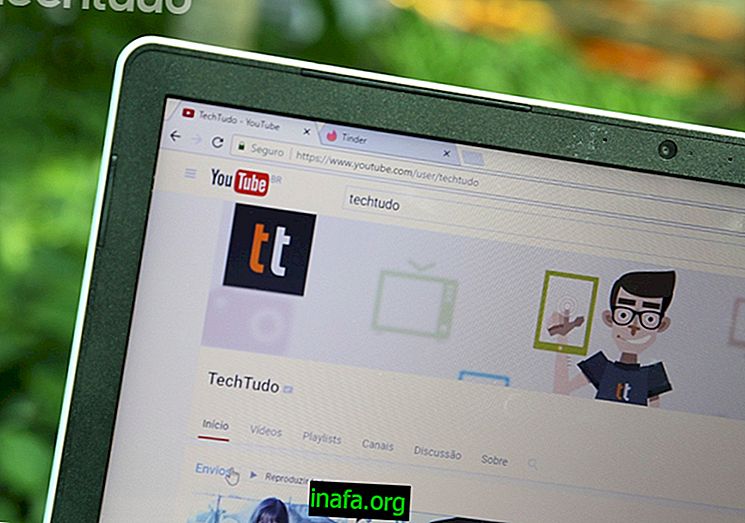Как да поставите стикери за статус във Facebook на PC, Mac или Android
Стикерите - наричани още стикери - са едно от допълненията, добре приети от потребителите на Facebook Messenger, където се използва най-често. Въпреки това е напълно възможно да ги включите в публикациите си за състоянието в самото приложение на Facebook и те също могат да се използват за коментари. За разлика от Messenger, стикерите не се публикуват автоматично в състояние, което ви позволява да добавяте текст и емотикони към публикацията си. Начините за поставяне на стикери на Facebook във вашия компютър и смартфони са различни, така че проверете по-долу как да направите процеса на всеки от тях!
Как да поставите стикери за статус във Facebook на PC и Mac
Научихте как да поставяте стикери на статуса на Facebook? Сега, когато изтегляте пакетите си стикери и споделяте с приятелите си, какво ще кажете да научите още няколко съвета, за да научите всичко, което можете да направите във Facebook? Вижте нашите съвети по-долу!
1. Създайте фотоколажи за корицата си във Facebook
Пространството за поставяне на Facebook корица е доста обширно и чудесна възможност да направите колаж с любимите си снимки. Най-хубавото е, че не се нуждаете от фоторедактор, за да го постигнете.
За да направите това, просто редактирайте профила си и изберете Обновяване на корицата от снимката на корицата . Ще се покаже списък с опции и трябва да изберете Създаване на колаж ...

Facebook ще ви покаже всички скорошни снимки, които сте качили в социалната мрежа. Можете да изберете до 6 снимки, за да композирате колажа си, и щракнете върху Запазване, за да завършите създаването на корицата си! Вижте повече подробности за това как да създадете колажи за корица във Facebook в пълната ни статия!
2. Изтеглете всички данни от Facebook
Поради новото законодателство за защита на потребителските данни в Европейския съюз, основните технологични гиганти трябваше да се адаптират към новите правила и да ги прилагат в целия свят. Едно от тези правила е да се даде възможност на потребителя да изтегля всички данни в социалната си мрежа от момента на създаване на профил.
За да направите това, просто отидете на Настройки на Facebook, разположени в горния десен ъгъл на екрана. След това намерете опцията Изтеглете копие на вашите данни във Facebook . Отидете на Отваряне на моя файл и въведете паролата си отново.
След като направи това, Facebook ще обработи заявката ви и ще изпрати цялата ви информация до основния ви имейл за регистрация. Уверете се, че е активен имейл акаунт!
Съвет: Не забравяйте, че качването не се извършва веднага и Facebook ви моли за няколко часа да предоставите вашата информация. Вижте повече как да изтеглите и изтеглете данни от Facebook в нашия урок!
3. Не се показвайте във Facebook Messenger
Не сте в настроение да се появявате онлайн на никого и да сърфирате в мир? Защото е напълно възможно да спрете да се показвате във Facebook Messenger!

За да не излизате онлайн с Facebook Messenger, отворете приложението и докоснете иконата на вашия профил. След това кликнете върху опцията за наличност . Оттам просто деактивирайте опцията и потвърдете бутона Disable, за да спрете да излизате онлайн във Facebook Messenger.
Въпреки това си струва да запомните, че по този начин вие също не успявате да видите кой е онлайн в приложението. Вижте повече в пълния ни урок, за да останете скрити в Messenger!
4. Научете как да правите публикации във Facebook Stories!
След като придоби огромна популярност, форматът Stories беше публикуван и във Facebook! За разлика от това, което виждате във емисията, можете да създавате по-безкомпромисни и автентични публикации, тъй като съдържанието се изтрива след 24 часа.
За да публикувате във Facebook Stories, просто отворете приложението и прекарайте пръст наляво. Това ще отвори камерата във Facebook и можете да направите снимка или видеоклип до 15 секунди. След това можете да поставите маски, които пасват на лицето ви на екрана, както и да включвате GIF или стикери, подобно на това, което вече правите в Instagram.
Разликата между Facebook Stories и Instagram Stories е, че можете да публикувате директно от компютъра си, като просто стартирате публикация нормално, но ако щракнете върху бутона Your Story, ще се покаже и в Stories на приложението. Научете всичко за Facebook Stories в нашата статия!
Трябва ли да поставяте стикери във статуса на Facebook?
Поставянето на стикери във вашите публикации във Facebook е доста лесен и бърз процес, особено ако използвате браузъра на компютъра си. Имали ли сте затруднения по време на този урок? Това беше полезно за вас или не ви трябват стикерите за вашите публикации?
Искате да препоръчате да изтеглите някой пакет стикери, за да подобрите публикациите на други читатели на сайта? Затова ни коментирайте по-долу и ни кажете дали този урок за поставяне на стикери във статуса на Facebook е бил полезен!